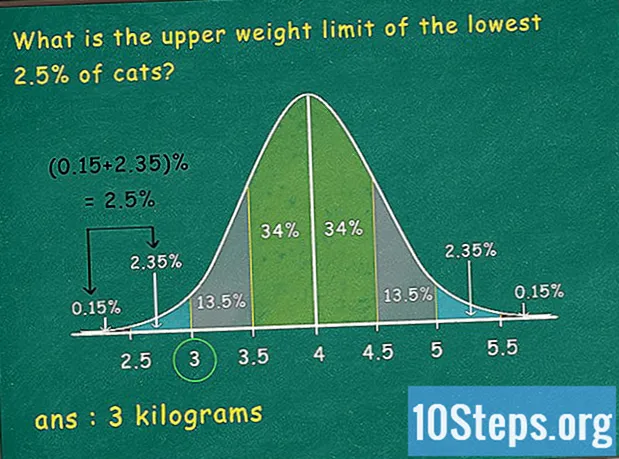Περιεχόμενο
Αυτό το άρθρο θα σας διδάξει πώς να επαναφέρετε εργοστασιακά ένα φορητό υπολογιστή HP. Εάν ο υπολογιστής σας αντιμετωπίζει προβλήματα, μια επαναφορά εργοστασιακών ρυθμίσεων μπορεί συχνά να είναι ένας γρήγορος τρόπος για να διορθώσετε αυτά τα σφάλματα. Το μόνο πρόβλημα με αυτήν τη λύση είναι ότι διαγράφει όλα τα δεδομένα στον υπολογιστή. Σε αυτήν την περίπτωση, συνιστάται να δημιουργήσετε αντίγραφο ασφαλείας των αρχείων σας προτού συνεχίσετε.
Βήματα
Μέθοδος 1 από 2: Χρήση των ρυθμίσεων των Windows
στην κάτω αριστερή γωνία της γραμμής εργασιών.
στη στήλη στην αριστερή πλευρά του μενού "Έναρξη".

. Αυτή είναι η τελευταία επιλογή κάτω από το εικονίδιο με τα δύο περιστρεφόμενα βέλη.
κάντε κλικ στο Ανάκτηση στην αριστερή στήλη, δίπλα στο εικονίδιο ρολογιού μέσα σε ένα βέλος.

κάντε κλικ στο Ξεκίνα τώρα στην ενότητα "Επαναφορά του υπολογιστή σας".
κάντε κλικ στο Αφαίρεση όλων. Αυτή είναι η δεύτερη επιλογή στο κάτω μέρος της οθόνης. Με αυτόν τον τρόπο θα ξεκινήσει η διαδικασία επαναφοράς του υπολογιστή σας. Αυτή η διαδικασία μπορεί να διαρκέσει λίγο και ο υπολογιστής θα επανεκκινηθεί μερικές φορές. Βεβαιωθείτε ότι είναι συνδεδεμένο και έχει αρκετή μπαταρία.
- Μπορείτε επίσης να κάνετε κλικ στο "Διατήρηση των αρχείων μου". Αυτή η επιλογή θα επανεγκαταστήσει τα Windows χωρίς να αφαιρέσει τα προσωπικά σας αρχεία. Ίσως με αυτήν τη διαδικασία, ορισμένα σφάλματα διορθώνονται, αλλά μπορεί επίσης να μην είναι τόσο αποτελεσματικά.
Μέθοδος 2 από 2: Χρήση Advanced Boot

Δημιουργήστε αντίγραφα ασφαλείας των αρχείων που θέλετε να διατηρήσετε. Περιλαμβάνουν τα έγγραφά σας, τις φωτογραφίες, τη μουσική, τα βίντεο και οποιοδήποτε άλλο περιεχόμενο. Μπορείτε να αποθηκεύσετε τα αρχεία σας χρησιμοποιώντας έναν εξωτερικό σκληρό δίσκο, ένα μεγάλο USB stick ή ακόμα και CD και DVD. Μια άλλη καλή επιλογή είναι οι υπηρεσίες αποθήκευσης στο cloud, όπως το Dropbox ή το Google Drive. Οτιδήποτε δεν αποθηκεύετε στο αντίγραφο ασφαλείας θα χαθεί κατά τη διαδικασία επαναφοράς.- Ακολουθήστε αυτό το άρθρο και δείτε περισσότερες λεπτομέρειες σχετικά με τον τρόπο δημιουργίας αντιγράφων ασφαλείας του υπολογιστή σας.
Επανεκκινήστε ή απενεργοποιήστε τον υπολογιστή. Εάν είναι ενεργοποιημένο, απενεργοποιήστε το χρησιμοποιώντας το κουμπί "On / Off" ή το μενού "Έναρξη" των Windows. Στη συνέχεια, ενεργοποιήστε το ξανά. Εάν το σημειωματάριο είναι ήδη απενεργοποιημένο, ενεργοποιήστε το.
Μόλις ενεργοποιήσετε τον υπολογιστή, πατήστε το πλήκτρο F11 κατ 'επανάληψη. Κάντε το προτού δείτε το λογότυπο HP στην οθόνη. Στη συνέχεια, θα μεταφερθείτε στην οθόνη "Επιλογές εκκίνησης για προχωρημένους". Διαφορετικά, επανεκκινήστε το σημειωματάριο και δοκιμάστε ξανά. Αυτή η διαδικασία μπορεί να χρειαστεί μερικές προσπάθειες.
κάντε κλικ στο προχωρημένες επιλογές στην οθόνη "Αυτόματη επισκευή".
κάντε κλικ στο Λύση προβλημάτων. Αυτή είναι η δεύτερη επιλογή στο μέσο της οθόνης, δίπλα στο εικονίδιο εργαλείων.
κάντε κλικ στο Επαναφέρετε τον υπολογιστή σας. Αυτή είναι η δεύτερη επιλογή στο μέσο της οθόνης, στην αριστερή πλευρά. Βρίσκεται δίπλα σε ένα κυκλικό εικονίδιο βέλους πάνω από μια λευκή γραμμή.
κάντε κλικ στο Αφαίρεση όλων. Αυτή είναι η δεύτερη επιλογή που είναι διαθέσιμη στο κάτω μέρος της οθόνης. Θα χρειαστούν λίγα λεπτά για την προετοιμασία της διαδικασίας.
- Μπορείτε επίσης να κάνετε κλικ στο "Διατήρηση των αρχείων μου". Αυτή η επιλογή θα επανεγκαταστήσει τα Windows χωρίς να αφαιρέσει τα προσωπικά σας αρχεία. Ίσως με αυτήν τη διαδικασία, ορισμένα σφάλματα διορθώνονται, αλλά μπορεί επίσης να μην είναι τόσο αποτελεσματικά.
κάντε κλικ στο Όλες οι μονάδες. Αυτή η επιλογή θα αφαιρέσει όλες τις πληροφορίες από το φορητό υπολογιστή HP και θα επανεγκαταστήσει τα Windows.
κάντε κλικ στο Επαναφορά. Με αυτόν τον τρόπο θα ξεκινήσει η διαδικασία αποκατάστασης του φορητού υπολογιστή HP. Αυτή η διαδικασία μπορεί να διαρκέσει λίγο και ο υπολογιστής θα επανεκκινηθεί μερικές φορές.
- Βεβαιωθείτε ότι το σημειωματάριο είναι συνδεδεμένο στο φορτιστή. Συνιστάται η φόρτιση της μπαταρίας τουλάχιστον 50%.